konfigurace hardwaru není tak jednoduchá jako konfigurace softwaru. Při instalaci operačního systému do počítače je pravděpodobné, že bude schopen nastavit základní ovladače a budete mít funkční systém, když se dostanete na plochu. Totéž nelze říci o hardwaru.
pokud se rozhodnete vytvořit vlastní počítač nebo změnit hardware existujícího počítače, možná budete muset provést určité změny v systému BIOS, aby nový hardware fungoval správně nebo aby byl dokonce detekován.
co je AHCI?
AHCI je režim připojení pro připojení SATA. Jedná se o novější, modernější režim. Starší režim pro připojení SATA je IDE a už se nepoužívá tak často.
nový režim AHCI umožňuje rychlejší přenos dat přes připojení SATA. Je důležité, když používáte jednotku SSD, která je připojena přes rozhraní SATA.
základní desky nyní mají tendenci výchozí AHCI místo IDE. Povolení AHCI, i když vaše připojení SATA není aktivní nebo nepoužíváte SSD, nemá žádný negativní dopad na výkon vašeho systému.

povolte režim AHCI v systému BIOS
pokud jste na základní desce nainstalovali SSD nebo máte potíže s jeho nastavením,je vhodné zkontrolovat, zda je AHCI povolena nebo ne. Pokud tomu tak není, povolte jej a váš SSD by měl začít pracovat normálně.
- vypněte systém.
- zapněte systém a klepnutím na klávesu F2 spusťte systém BIOS.
- přejděte do konfigurace systému nebo hardwaru (to se bude lišit v závislosti na systému BIOS).
- hledejte režim AHCIor SATA.
- povolte AHCI nebo v režimu SATA nastavte jej na AHCI.
- Uložit a ukončit BIOS.
- AHCI bude povoleno.
povolit AHCI v systému Windows 10
obecně řečeno, není dobré povolit AHCI v systému Windows 10, ale můžete použít tuto metodu nemůžete najít AHCI v systému BIOS.
- klepnutím na klávesovou zkratku Win+R otevřete okno Spustit.
- do pole Spustit zadejte
regedita klepněte na klávesu Enter. - přejděte na tento klíč:
HKEY_LOCAL_MACHINE\SYSTEM\CurrentControlSet\Services\iaStorV - Poklepejte na hodnotu
Startvpravo. - nastavte jeho hodnotu na
0.

- přejděte na tento klíč:
HKEY_LOCAL_MACHINE\SYSTEM\CurrentControlSet\Services\iaStorAV\StartOverride. Pokud tento klíč není k dispozici, vyhledejte tento klíč místo toho:HKEY_LOCAL_MACHINE\SYSTEM\CurrentControlSet\Services\iaStorAVC. - vyberte
StartOveride key. - změňte hodnotu
0na0, pokud máteiaStorAV key. Pokud máte klíčiaStorAVC, nastavte jeho hodnotu na3.
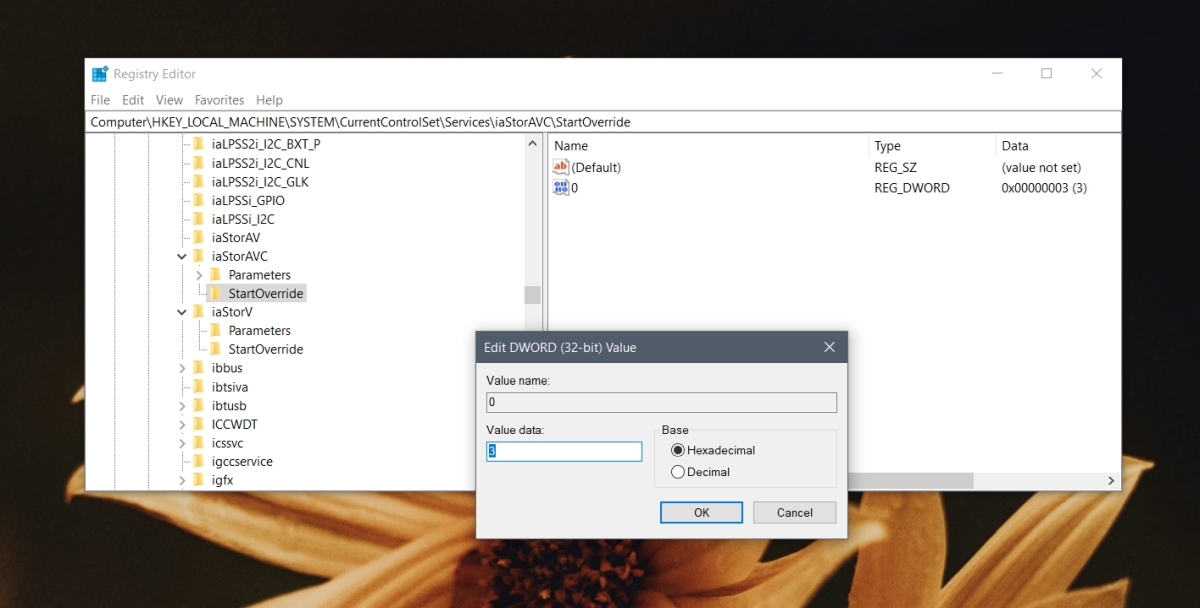
- přejděte na tento klíč:
HKEY_LOCAL_MACHINE\SYSTEM\CurrentControlSet\Services\storahci - Poklepejte na klávesu
Starta nastavte její hodnotu na0.
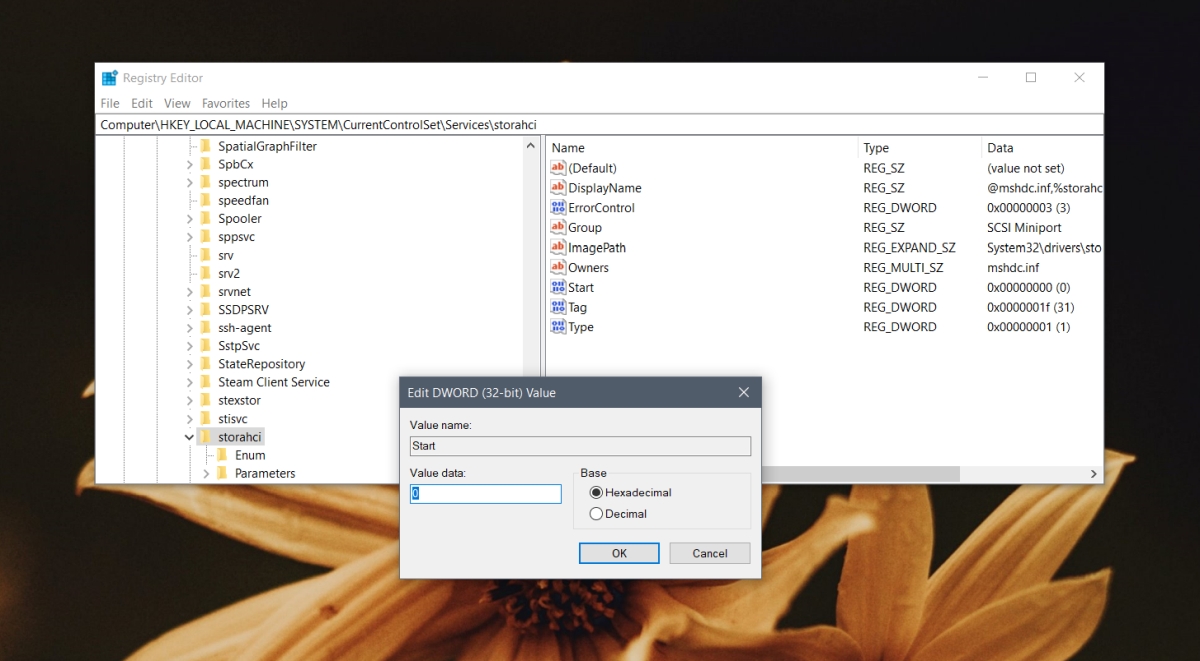
- přejděte na tento klíč:
HKEY_LOCAL_MACHINE\SYSTEM\CurrentControlSet\Services\storahci\StartOverride. Tento klíč nemusí být ve vašem systému přítomen. Pokud tomu tak není, přeskočte tento a další krok. - Poklepejte na hodnotu s názvem
0a nastavte její hodnotu na0. - spusťte systém BIOS.
- povolit AHCI v něm.
závěr
SATA tech není nová, takže by měla být ve vašem systému, i když je několik let stará. Povolení ACHI je dobrý nápad získat nejlepší rychlost z vašeho SSD, i když jste uvízli pomocí IDE, váš SSD může stále fungovat. Výkon nemusí být stejný, ale ve většině případů bude paměťové zařízení fungovat.